Progress Dialog 在 Android 中的形式
本示例演示了如何在 Android 中进行进程对话框。
步骤 1 − 在 Android Studio 中创建一个新项目,转到“文件 ⇒ 新建项目”,并填写所有必需信息以创建新项目。
步骤 2 − 将以下代码添加到 res/layout/activity_main.xml。
<?xml version="1.0" encoding="utf-8"?> <RelativeLayout xmlns:android="http://schemas.android.com/apk/res/android" xmlns:tools="http://schemas.android.com/tools" android:layout_width="match_parent" android:layout_height="match_parent" tools:context=".MainActivity"> </RelativeLayout>
步骤 3 − 将以下代码添加到 src/MainActivity.java
import android.app.ProgressDialog;
import android.support.v7.app.AppCompatActivity;
import android.os.Bundle;
public class MainActivity extends AppCompatActivity {
ProgressDialog progressDialog;
@Override
protected void onCreate(Bundle savedInstanceState) {
super.onCreate(savedInstanceState);
setContentView(R.layout.activity_main);
progressDialog = new ProgressDialog(MainActivity.this);
progressDialog.setTitle("My Content");
progressDialog.setMessage("Loading this Content, please wait!");
progressDialog.show();
}
}步骤 4 − 将以下代码添加到 androidManifest.xml
<?xml version="1.0" encoding="utf-8"?> <manifest xmlns:android="http://schemas.android.com/apk/res/android" package="app.com.sample"> <application android:allowBackup="true" android:icon="@mipmap/ic_launcher" android:label="@string/app_name" android:roundIcon="@mipmap/ic_launcher_round" android:supportsRtl="true" android:theme="@style/AppTheme"> <activity android:name=".MainActivity"> <intent-filter> <action android:name="android.intent.action.MAIN" /> <category android:name="android.intent.category.LAUNCHER" /> </intent-filter> </activity> </application> </manifest>
让我们试试运行你的应用程序。我假设你已经将你的 Android 移动设备与你的计算机连接起来了。要从 Android Studio 运行应用程序,请打开你的一个项目活动文件,然后单击工具栏中的运行 ![]() 图标。选择你的移动设备作为选项,然后查看你的移动设备,该设备将显示你的默认屏幕 -
图标。选择你的移动设备作为选项,然后查看你的移动设备,该设备将显示你的默认屏幕 -
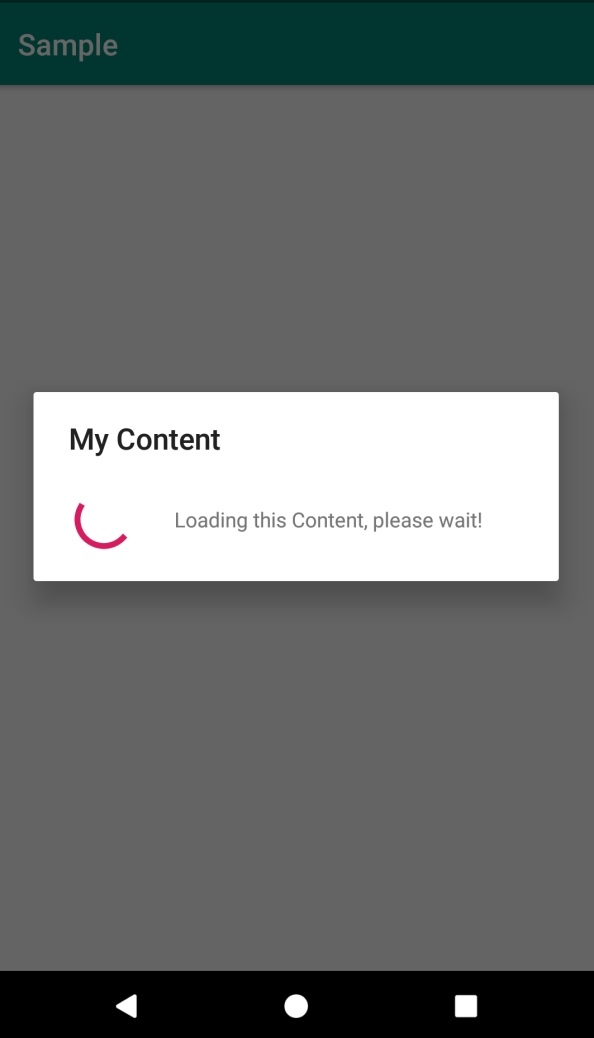
单击 此处 下载项目代码。

广告

 数据结构
数据结构 网络
网络 RDBMS
RDBMS 操作系统
操作系统 Java
Java iOS
iOS HTML
HTML CSS
CSS Android
Android Python
Python C 编程
C 编程 C++
C++ C#
C# MongoDB
MongoDB MySQL
MySQL Javascript
Javascript PHP
PHP